В статье разбираем все нюансы установки и работы с программой, а еще — частые ошибки новичков.
Зачем нужен Android Studio
В Android Studio есть все инструменты для создания, отладки, тестирования и развертывания приложений для устройств на базе операционной системы Android. Это не только мобильные телефоны, но и планшеты, сервисы умного дома и смарт-телевизоры.
В этой IDE можно дизайнить пользовательский интерфейс, проводить отладку и компилировать приложения для дальнейшей публикации. В программе можно писать код на языках Java, Kotlin и C++, управлять версиями и автоматизировать процесс разработки.
Android Studio интегрируется с другими популярными инструментами. Например, с системой контроля версий Git, системой сборки Gradle. Это помогает программистам закрывать собой весь цикл разработки.
Android Studio значительно упрощает процесс написания кода. В работе особенно важно, что программа может генерировать код за разработчика благодаря встроенной нейросети Studio Bot, которая воспринимает естественные языки. Это значит, что ей можно задать запрос не кодом, а привычными словами — результат она выдаст сама.
Android Studio нужен мобильным разработчикам, которые работают на языке Java. Освоить его можно на курсе Skypro «Java-разработчик». Программа курса построена так, чтобы новички осваивали все азы профессии, а в итоге могли претендовать на работу в крупных компаниях.
Как установить Android Studio
🟢 Перейдите на официальный сайт Android Studio
Там лежит ссылка для загрузки. Выберите файл для вашей операционной системы (Windows, macOS или Linux).
🟢 Установите Android Studio
Запустите загруженный файл и следуйте инструкциям мастера установки. В процессе выберите компоненты и путь установки. Запустите программу.
🟢 Настройте Android Studio
При первом запуске программа предложит подтянуть настройки из предыдущих версий. Если вы раньше не работали со средой, выбирайте опцию Do not import settings.
Затем можно следовать советам мастера установки и сделать автонастройку. Также можно настроить вручную: выбрать расположение SDK (набор инструментов разработки), темы оформления и т. д.
🟢 Установите компоненты SDK
Установите необходимые компоненты SDK для разработки приложений под конкретные версии Android. Здесь лучше оставить все галочки так, как на картинке. На этом же экране выберите диск, куда установите Android Studio. Папка для установки должна быть обязательно пустой.
На следующем экране примите лицензионное соглашение. После этого среда разработки будет устанавливаться на компьютер.
Как начать пользоваться Android Studio
🟢 Создайте проект
Кликните на New Project или на Open, если на устройстве уже есть проект.
🟢 Выберите тип устройства
Можно выбрать готовый шаблон или одно из окон, которыми обычно пользуются разработчики: No Activity или Basic Activity.
🟢 Заполните данные о приложении
Потребуется имя, уникальный идентификатор (Packet Name), папка для сохранения файла, минимальная поддерживаемая версия SDK и язык программирования.
Новичкам бывает сложно разобраться в установке новых программ разработчиков. На курсе «Java-разработчик» наставники помогают освоить среды разработки, интерфейс приложений и получить важные для начинающего специалиста навыки.
Какие функции есть в Android Studio
XML и графический редактор
Внутри программы есть редактор кода XML и графический редактор для макетов пользовательского интерфейса. В редакторах вы напишете код и создадите элементы интерфейса: кнопки, текстовые поля, изображения и т. д.
Например, чтобы добавить кнопку на экран, нужно написать такой код в XML-редакторе:
<Button
android:id="@+id/myButton"
android:layout_width="wrap_content"
android:layout_height="wrap_content"
android:text="Нажми меня" />
Gradle
Это система сборки проектов, которая нужна для управления зависимостями, компиляции кода и создания APK-файлов. С помощью Gradle вы настроите процесс сборки своих приложений, добавите различные плагины и расширения.
Например, чтобы добавить библиотеку поддержки в проект, добавьте следующую строку в файл build.gradle:
implementation 'com.android.support:appcompat-v7:28.0.0'
Встроенный эмулятор для отладки
Эта функция нужна, чтобы протестировать приложение до запуска и исправить в нём ошибки. Для этого не нужно иметь физическое устройство на руках: всё происходит в виртуальной среде. Это удобно для проверки совместимости и исправления ошибок в удаленном режиме.
В эмуляторе можно отладить код со встроенными инструментами, исследовать производительность приложения и оптимизировать его работу с помощью инструментов мониторинга.
AVD- и SDK-менеджеры
С AVD Manager (Android Virtual Device Manager) вы будете создавать виртуальные устройства для тестирования приложений и управлять ими. SDK Manager (Software Development Kit Manager) предоставляет доступ к SDK-компонентам, которые нужны для разработки программ под конкретные версии Android.
Публикация в Google Play
У Android Studio есть инструменты для публикации приложений в Google Play Store. Здесь можно:
- настроить манифест приложения;
- добавить ресурсы и метаданные (описание, фото и видео);
- загрузить APK-файл;
- загрузить приложение на платформу Google Play для скачивания на устройства Android.
Плюсы и минусы Android Studio
Android Studio остается одним из наиболее популярных инструментов для разработки приложений под ОС Android. Но и у него есть свои минусы. Разберем преимущества и недостатки программы.
➕ Мощные инструменты разработки
В Android Studio есть удобный редактор кода, интегрированные средства отладки и профилирования, эмулятор устройств для тестирования приложений.
➕ Поддержка разных языков программирования
Android Studio поддерживает работу на Java, Kotlin и других языках, которыми пользуется программист.
➕ Интеграция с другими инструментами
Android Studio легко подключается к системам управления версиями (например, Git), сервисам гугла для упрощения разработки и развертывания приложений.
➕ Активное сообщество и поддержка
Внутри среды программистов, которые работают на Android Studio, есть большое сообщество разработчиков. Они активно обмениваются опытом и решениями. В сообществе специалисты получают доступ к обширным ресурсам и общаются с коллегами.
➖ Требовательность к ресурсам
Android Studio — мощный инструмент, который требует определенной мощности компьютера с большим объемом оперативной памяти.
➖ Сложность для начинающих
Новичкам в Android Studio может быть непросто разобраться с функциями среды из-за большого количества дополнительных настроек.
С любой IT-программой нужно учиться работать. Этим навыкам и не только учат на курсе «Java-разработчик». Переходите на сайт, знакомьтесь с программой и начните свой путь к востребованной профессии из сферы технологий.
Ошибки новичков в работе
🟣 Игнорирование документации
Новички часто пренебрегают официальной документацией Android Studio. Работая интуитивно, они упускают важную информацию о функциях и возможностях IDE — это в итоге затрудняет процесс разработки.
🟣 Неправильная настройка проекта
Ошибки в настройке проекта могут привести к непредвиденным проблемам в дальнейшем. Например, неправильно указанные зависимости в Gradle или некорректные пути к файлам ресурсов вызывают ошибки при сборке проекта. Чтобы их устранить, нужно просить помощи у старших коллег или долго разбираться самим.
🟣Устаревшие практики
Если использовать на старте работы устаревшие методы и компоненты, приложения будут менее эффективными, а иногда и просто непригодными для установки на новых версиях Android.
🟣 Игнорирование предупреждений
Во время разработки приложений в программе появляются экраны с ошибками. Если новички не заметят их или не поймут, как исправить, — в итоге проект будет работать некорректно.
🟣 Невнимательное тестирование
Новички могут недооценивать важность тестирования проектов на различных устройствах и в различных условиях. Из-за этого после публикации приложения пользователи столкнутся с ошибками, которые придется исправлять, теряя профессиональную репутацию.
Главное об Android Studio
⚫ Android Studio — интегрированная среда разработки для создания приложений под Android.
⚫ Внутри программы — все необходимые инструменты для создания, отладки и тестирования приложений на языках Java, Kotlin и C++.
⚫ Android Studio можно интегрировать с инструментами для автоматизации процесса разработки и управления версиями.
⚫ Редакторы в Android Studio помогают писать код и создавать элементы пользовательского интерфейса.
⚫ Gradle используют для управления компиляцией кода и создания APK-файлов. Эта система позволяет добавлять библиотеки и настраивать процесс сборки приложений.
⚫ Android Studio остается востребованным инструментом разработки приложений под ОС Android.
 Перейти в телеграм, чтобы получить результаты теста
Перейти в телеграм, чтобы получить результаты теста

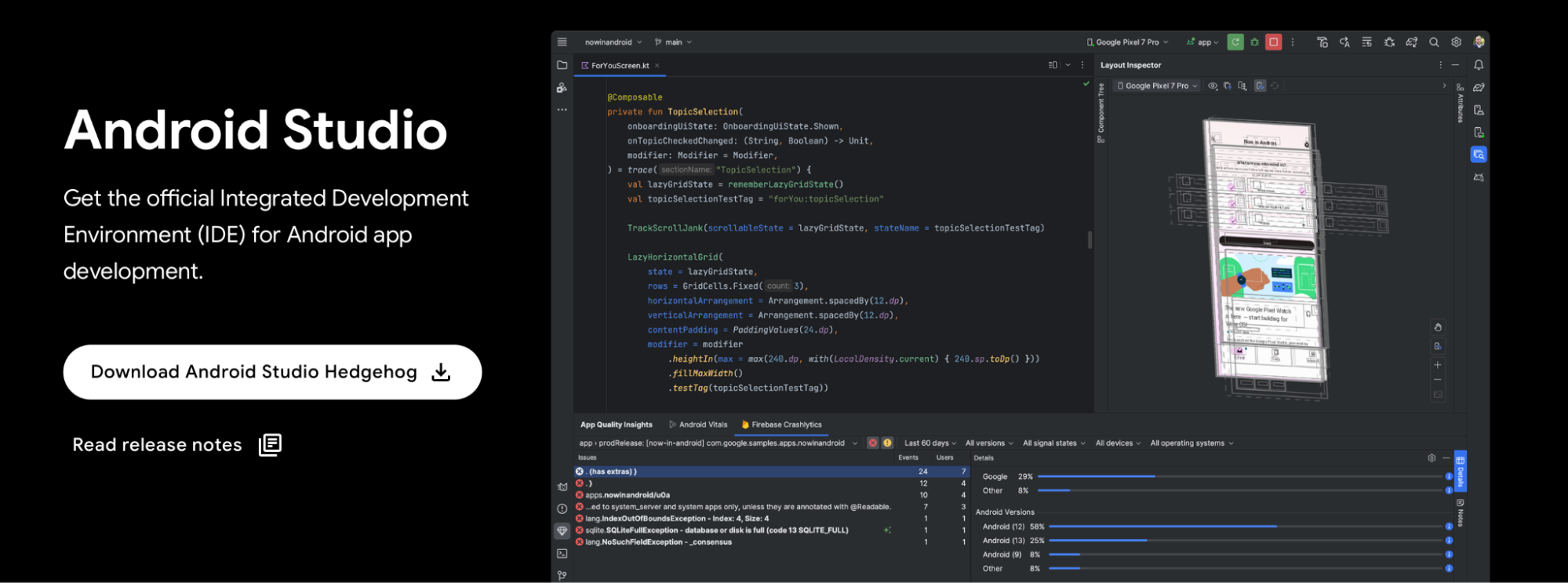
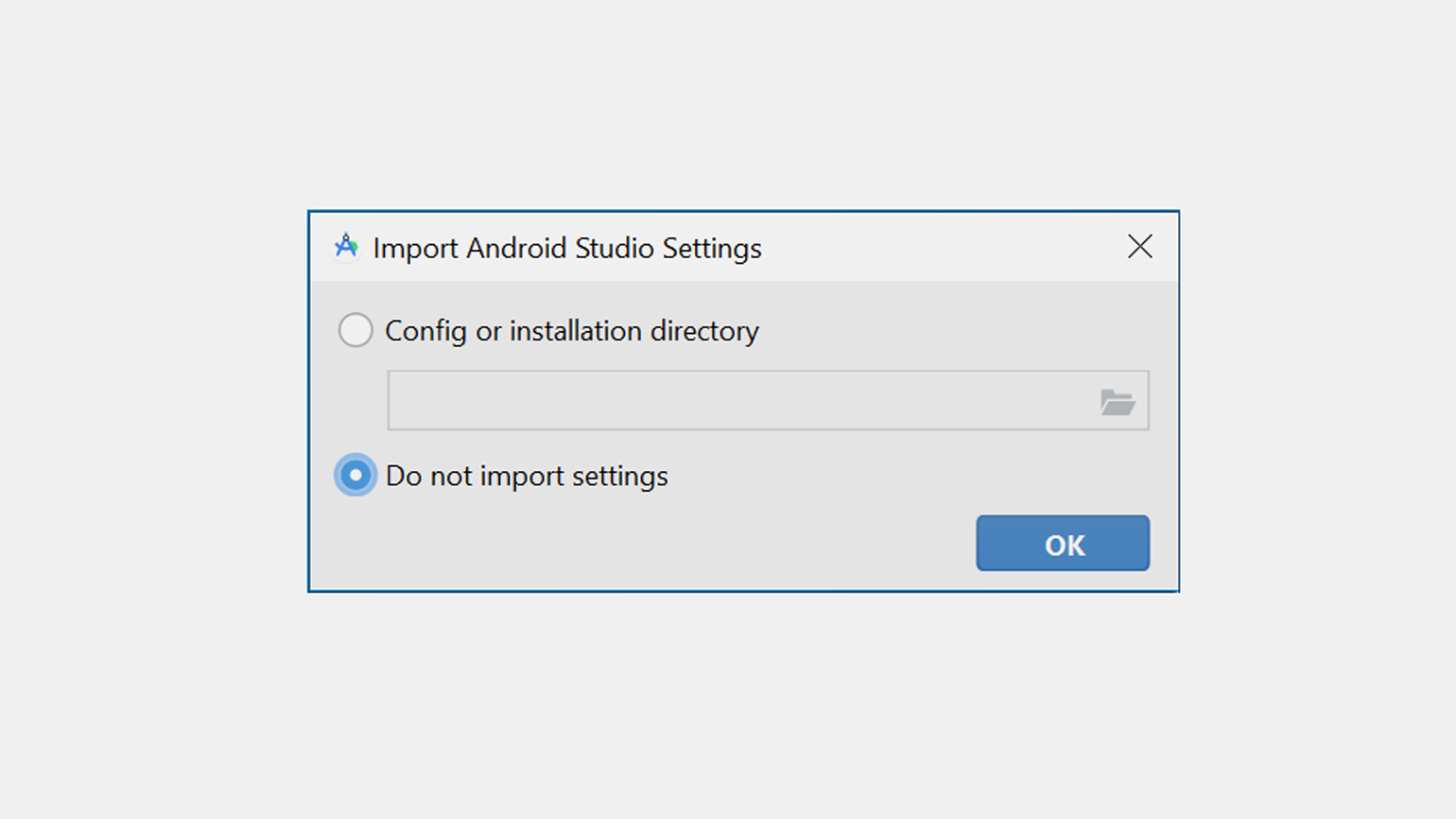
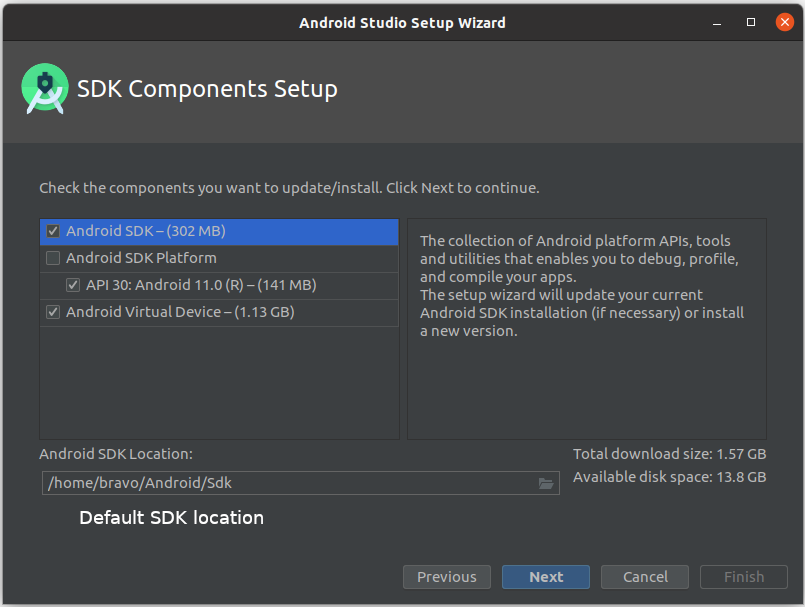

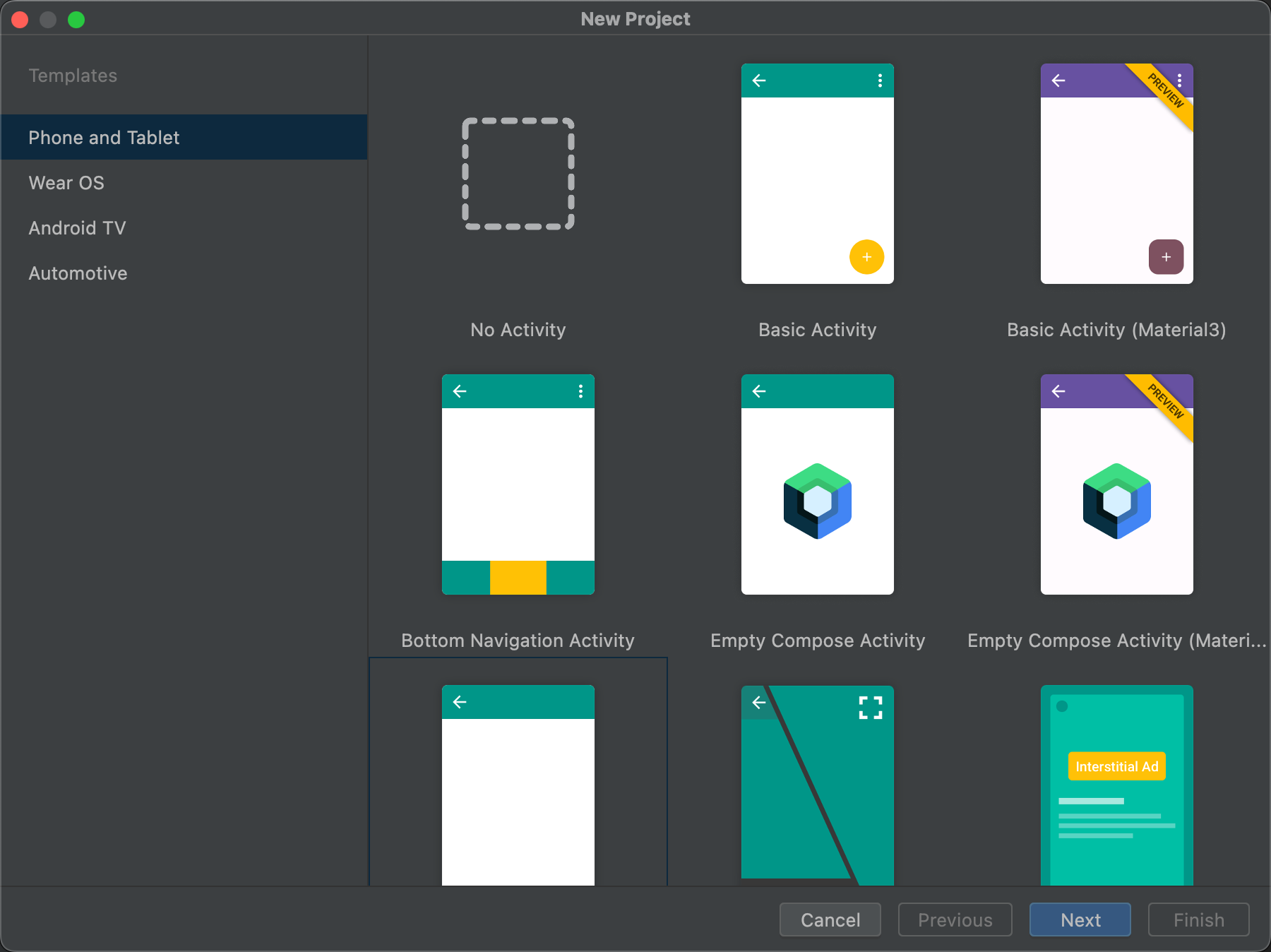

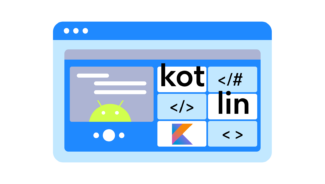




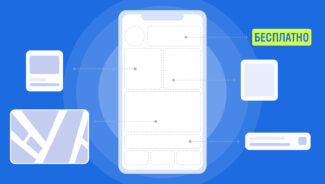



Добавить комментарий